
Jieun salinan dokumén, poto atawa rékaman ditulis dina komputer mantuan scanner teh. Ieu nganalisa obyék jeung reproduces gambar digital na, nu satutasna di file dijieun geus disimpen ka PC Anjeun. Loba pamaké acquire alat sapertos keur kaperluan pribadi, kumaha oge, aranjeunna mindeng gaduh sambungan kasusah. artikel kami geus fokus kana kumaha carana ngabejaan urang nu pamaké sakumaha di jéntré kumaha cara nyambungkeun scanner jeung PC jeung ngonpigurasikeun ka karya. péngkolan hayu urang ka tinimbangan ngeunaan topik ieu.
Sambungkeun scanner ka komputer
Kahiji sakabeh, méméh sambungan, Anjeun kedah milih tempat anjeun dina spasi karya. Tumut kana akun dimensi na, panjang kabel, anu datang, sarta yén anjeun comfortably bisa ngahasilkeun scanning. Saatos alat-alat nu geus dipasang dina tempatna, anjeun tiasa buka awal sambungan na konfigurasi. Conditionally, prosés ieu dibagi jadi dua léngkah. Urang bakal nganalisis unggal dina gilirannana.Hambalan 1: Persiapan na Connection
Nengetan susunan scanner. Pariksa parentah pamakéan, manggihan sagala kabel perlu, pastikeun yén maranéhna teu boga ruksakna éksternal. Sajaba ti éta, alat sorangan kudu dipariksa pikeun retakan, chip - ieu bisa nunjukkeun yén ruksakna fisik geus dilarapkeun. Lamun sagalana geus rupa, terusna kana sambungan sorangan:
- Ngahurungkeun komputer atanapi laptop, antosan dugi sistem operasi anu pinuh dimuat.
- Masang scanner ari kakuatan kana konektor luyu, tur teras selapkeun colokan ka stop kontak jeung ngajalankeun parabot.
- Kiwari mayoritas overwhelming tina printer, MFPs atanapi scanner disambungkeun ka komputer via kabel-kabel-B. USB-B sambungan kabel format Selapkeun kana konektor on scanner teh. Manggihan eta moal jadi masalah.
- Nyambungkeun sisi kadua jeung USB ka laptop.
- Dina kasus maké PC aya euweuh béda. Hijina rekomendasi bakal sambungan tina kabel ngaliwatan palabuhan on motherboard nu.



Dina ieu bagian mimiti sakabéh prosés anu réngsé, kumaha oge, scanner nu teu acan siap nedunan fungsi na. Tanpa drivers, alat-alat sapertos moal bisa jalan. Hayu urang balik ka hambalan kadua.
Léngkah 2: Masang supir
Biasana kaasup jeung scanner aya hiji piringan husus kalayan sagala drivers perlu jeung software. Salila mariksa konfigurasi, manggihan eta jeung ulah dispose lamun aya drive dina komputer atanapi laptop, saprak metoda kitu bakal gampang install file merenah. Sanajan kitu, teu sakabeh pausahaan kiwari nganggo CD na di komputer modern éta kirang umum kana diwangun-di drive. Dina hal ieu, urang nyarankeun Anjeun pikeun nempo artikel urang masang drivers keur printer nu. prinsipna teu béda, jadi Anjeun ngan perlu milih cara cocok tur turutan parentah.
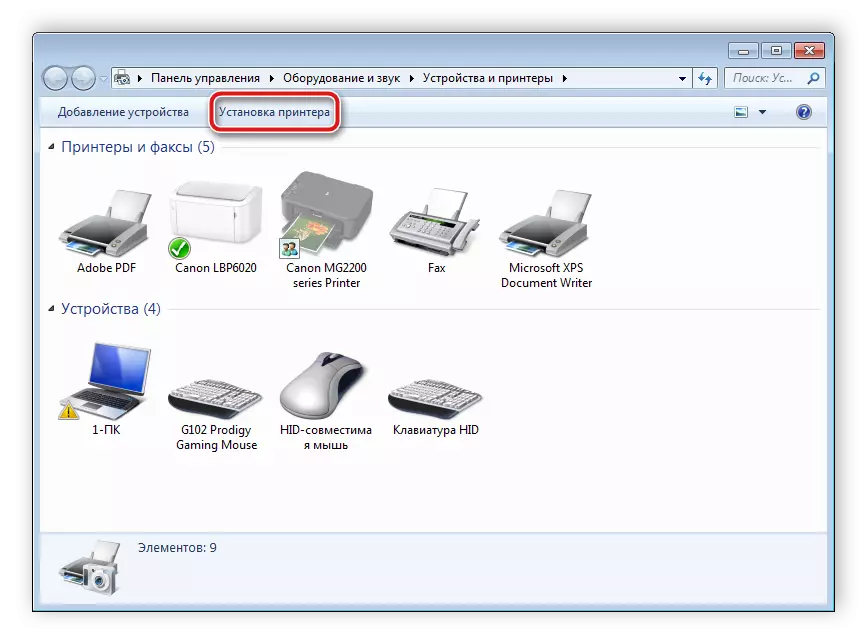
Maca deui:
Masang supir printer
Supir universal pikeun panyitak kanon
Gawé jeung scanner
Luhur, urang dianggap dua hambalan tina sambungan sareng setelan di jéntré, ayeuna anjeun bisa buka usaha kalawan parabot. Lamun mimitina nungkulan hiji alat sarupa, urang mamatahan anjeun tingal bahan kami di handap pikeun familiarize diri kalawan prinsip scanning ka PC Anjeun.
Tingali ogé:
Kumaha scan tina printer ka komputer
Scan ka hiji file PDF
Prosés sorangan anu dipigawé ngaliwatan diwangun-di alat tina sistem operasi, software ti developer atawa software pihak-katilu. Husus anu paling sering parabot béda, nu ngidinan Anjeun pikeun dianggo langkung comfortably. Minuhan wawakil pangalusna kieu.
Maca deui:
Program pikeun dokumen scanning
Program pikeun ngédit dokumén discan
Dina ieu, tulisan kami dugi ka tungtung. Simkuring miharep yén Aisyah mantuan Anjeun nungkulan nyambungkeun, tuning jeung karya kalawan scanner a. Sakumaha anjeun tiasa tingali, aya nanaon nyusahkeun di ieu éta ukur penting successively nedunan sagala lampah sarta manggihan drivers merenah. Kami ngarékoméndasikeun ka familiarize diri kalayan bahan dibere handap pikeun printer atanapi MFPs.
Tingali ogé:
Nyambung printer liwat wi-fi router
Kumaha nyambungkeun printer ka komputer
